 Apache Maven — фреймворк для автоматизации сборки проектов на основе описания их структуры в файлах POM. Название программы, maven, — является словом из языка идиш, смысл которого можно примерно выразить как «собиратель знания».
Apache Maven — фреймворк для автоматизации сборки проектов на основе описания их структуры в файлах POM. Название программы, maven, — является словом из языка идиш, смысл которого можно примерно выразить как «собиратель знания».
Установка Apache Maven
Перед началом работы с maven требуется его установить. Так как maven написан на java, он доступен на всех основных платформах, а наличие java development kit (jdk) является обязательным условием для установки maven:
|
1
2
3
4
5
6
7
|
$ javac -version
javac 1.6.0_26
$ java -version
java version "1.6.0_26"
Java(TM) SE Runtime Environment (build 1.6.0_26-b03)
Java HotSpot(TM) Server VM (build 20.1-b02, mixed mode)
|
Установка в Linux
Сам maven можно установить с помощью пакетного менеджера вашего дистрибутива Linux:
|
1
2
3
4
5
6
7
8
|
# Debian, Ubuntu and other derivatives
apt-get install maven2
# RHEL/CentOS
yum install maven
# Fedora
dnf install maven
|
Если по какой-либо причине maven из пакета вам не подходит, его можно установить и вручную:
- Скачайте нужную вам версию maven с http://maven.apache.org/download.cgi
- Оттуда же скачайте файл с цифровой подписью и проверьте целостность архива:
|
1
2
3
4
5
6
7
8
9
10
11
|
/tmp$ gpg --keyserver pgpkeys.mit.edu --recv-key B4372146
gpg: запрашиваю ключ B4372146 с hkp сервера pgpkeys.mit.edu
gpg: Всего обработано: 1
gpg: импортировано: 1
/tmp$ gpg apache-maven-3.5.0-bin.tar.gz.asc
gpg: Подпись создана Втр 17 Янв 2012 11:47:55 FET ключом DSA с ID B4372146
gpg: ВНИМАНИЕ: Данный ключ не заверен доверенной подписью!
gpg: Нет указаний на то, что подпись принадлежит владельцу.
Отпечаток главного ключа: F254 B356 17DC 255D 9344 BCFA 873A 8E86 B437 2146
|
- Распакуйте архив куда-нибудь, например в ~/opt/maven
- Настройте окружение:
|
1
2
3
|
export M2_HOME=~/opt/apache-maven-3.5.0
export M2=$M2_HOME/bin
export PATH=$M2:$PATH
|
После любого из выбранных вам путей установки maven должен работать:
|
1
2
3
4
5
6
7
|
$ mvn --version
Apache Maven 3.0.4 (r1232337; 2012-01-17 10:44:56+0200)
Maven home: ~/opt/apache-maven-3.0.4
Java version: 1.6.0_26, vendor: Sun Microsystems Inc.
Java home: /usr/lib/jvm/java-6-sun-1.6.0.26/jre
Default locale: ru_RU, platform encoding: UTF-8
OS name: "linux", version: "2.6.32-5-amd64", arch: "i386", family: "unix"
|
Установка в Windows
- Скачайте нужную вам версию maven с http://maven.apache.org/download.cgi
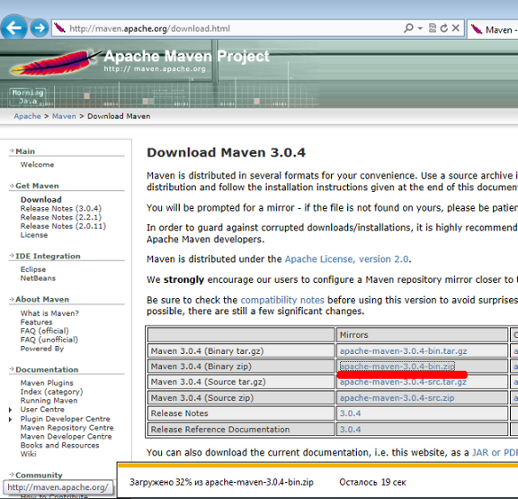
- Загруженный архив распакуйте куда-нибудь, например в C:\Maven\
На этом установка Apache Maven завершена.
Но, перед тем как начать использовать maven, надо настроить переменные окружения. Найдите иконку «Мой компьютер», нажмите на неё правой кнопкой и выберите в контекстном меню пункт «Свойства». В открывшемся окне выберите «Дополнительные параметры системы» и, в открывшемся диалоге, нажмите «Переменные среды»:
В открывшемся окне создайте системную переменную «M2_HOME» и придайте ей значение «C:\Maven» (или куда вы его распаковали):
Ещё желательно добавить путь к maven в переменную PATH. Для этого в том же диалоге найти системную переменную PATH, и добавить к ней «%M2_HOME%/bin»:
Всё, настройка окружения завершена и можно проверять установку:



